I Chromebook rientrano tra le tipologie di computer più adatti per lo studio, come ribadito nel nostro articolo in cui spieghiamo perché acquistare un Chromebook?
Il costo decisamente abbordabile e la compatibilità con molte applicazioni a cui i ragazzi sono abituati, ne fanno decisamente una scelta azzeccata.
A tal proposito, in questo articolo vogliamo mostrarti le applicazioni essenziali per studiare con un Chromebook, facendo riferimento a preziosi tool per la produttività, app per l'apprendimento ed altri strumenti che agevoleranno di sicuro la vita di ogni studente.
In questo articolo
App per la produttività
Iniziamo questa guida mostrando anzitutto le migliori app per studiare, in particolar modo quelle che ti aiuteranno nella scrittura o produzioni dei tuoi elaborati (siano essi fogli di calcolo, tesine o mappe concettuali).
Ecco le applicazioni che ti consigliamo.
Suite Google
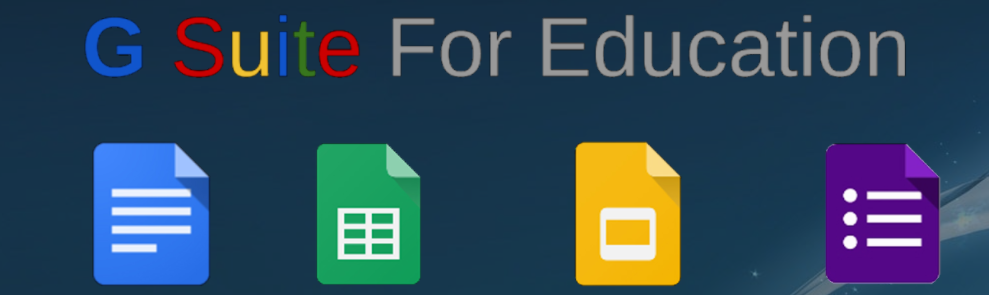
Non potevamo non partire dai migliori servizi Google per la produttività, visto che si integrano alla grande sulle macchine con Chrome OS.
Che tu debba scrivere una relazione o una tesi, creare tabelle Excel o presentazioni, Big G ha sempre la risposta pronta.
- Google Docs: l'app ufficiale Google per creare e modificare documenti in formato Word, ma anche .odt, .rtf e addirittura con estensione PDF.
Presente di default sui Chromebook, puoi anche utilizzarlo sull'apposito sito web. - Google Sheets: con questo servizio potrai creare i classici fogli di calcolo in stile Excel, in maniera molto simile a quanto accade sullo storico programma Microsoft.
Anche in questo caso puoi trovarlo già sul tuo PC, oppure utilizzare la relativa web app. - Google Slides: si tratta di un comodissimo strumento per creare presentazioni da esibire sia nell'ambito accademico che in quello professionale.
La somiglianza con le funzioni di PowerPoint è piuttosto marcata, così come la semplicità di utilizzo.
Puoi usufruire del servizio direttamente dal sito oppure puoi usare l'app che trovi preinstallata sul tuo Chromebook.
Suite LibreOffice
Nel caso invece volessi dei tool per la produttività da poter utilizzare offline, allora il consiglio è quello di installare la suite di programmi LibreOffice.
Ti segnalo però che questi tool sono disponibili solamente tramite l'ambiente Linux, quindi dovrai necessariamente abilitare l'apposita opzione come spiegato nella seguente guida su Come abilitare o installare Linux sui Chromebook.
Una volta eseguita la procedura, ecco i passaggi da seguire per installare LibreOffice su Chromebook.
Potete scaricare il file .deb dal sito ufficiale di Libre Office ed installarlo semplicemente con un doppio click, ma in caso di errore o nel caso in cui vogliate l'ultima versione stabile del repository, con un paio di comandi di terminale è sempre possibile procedere.
- Apri l'app Terminale
- Sempre all'interno del terminale, digita: sudo apt-get update
- Premi nuovamente Invio ed attendi
- Incolla la seguente riga di comando: sudo apt-get install libreoffice
- Premi prima Invio, e poi la lettera Y quando ti verrà richiesto
- Alla fine della procedura avrai installato correttamente LibreOffice
Notion
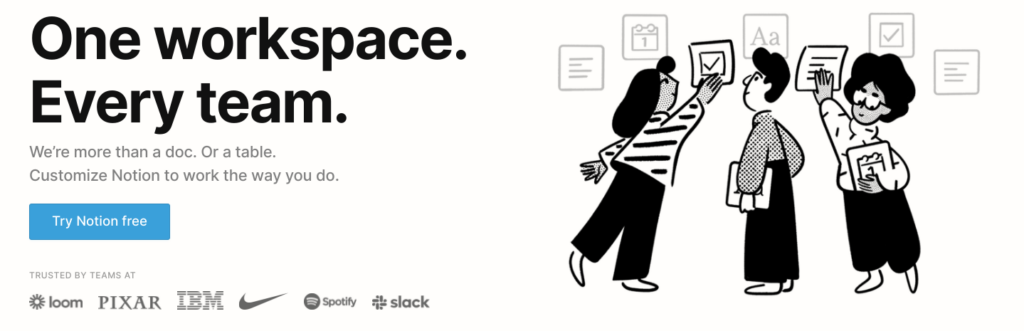
Un tool che sicuramente non potevamo non consigliare è Notion.
Si tratta di un software per le note molto particolare, con il quale creare anche collegamenti tra diverse pagine ed inserire elementi di ogni tipo.
Potrai infatti aggiungere link, immagini, grafici e tanto altro per rendere i tuoi appunti più comprensibili.
Al momento non esiste la relativa applicazione sui Chromebook (risulta invece scaricabile sugli smartphone Android e iOS), ma la piattaforma è accessibile tramite l'apposito sito web.
SimpleMind
Nel caso tu avessi bisogno di creare mappe concettuali per arricchire i tuoi appunti in vista di un esame complicato, allora SimpleMind è decisamente l'applicazione che fa per te.
In effetti si tratta probabilmente della migliore app della categoria, con la quale potrai creare dei collegamenti precisi ai vari argomenti del tuo piano di studio.
La qualità però si paga, e sebbene esista la versione lite (scaricabile quindi gratuitamente dal Play Store), molte delle features più interessanti sono presenti solo su quella a pagamento, dal costo di 8,49€.
Applicazioni per lezioni online
Negli ultimi mesi siamo stati abituati all'utilizzo di particolari software per partecipare ad eventi, meeting di lavoro o semplicemente per tenersi in compagnia con amici o parenti.
Questi strumenti sono però stati (ed in alcuni casi lo sono ancora) dei validi alleati per insegnanti o alunni per proseguire i loro programmi.
Google Classroom
Nei mesi in cui studenti e professori hanno avuto a che fare con la didattica a distanza, Google Classroom è stato uno dei servizi più utilizzati dalle scuole di tutto il mondo.
Si tratta di una piattaforma che integra funzioni di videocall con alcune specifiche feature dedicate alle lezioni, ai compiti ed alla loro correzione.
L'applicazione è scaricabile gratuitamente dal Play Store.
Microsoft Teams
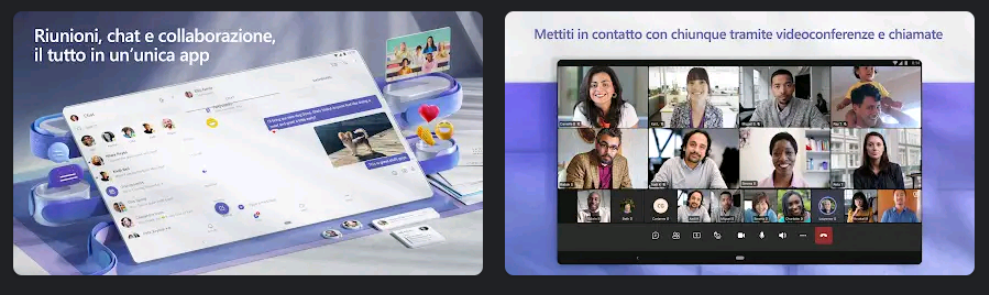
Il discorso fatto precedentemente vale anche per Microsoft Teams, utilizzato soprattutto in ambito universitario ma anche professionale.
Per accedere al servizio avrai bisogno di un account Microsoft o delle credenziali personali dell'ateneo a cui sei iscritto.
Per il resto, Teams è disponibile sia sul sito web (con alcune limitazioni) oppure puoi scaricarlo dal Play Store, in maniera tale da utilizzare l'applicazione ufficiale sul tuo Chromebook o su dispositivi mobile.
App per imparare
Non potevamo non far riferimento ad alcune delle migliori app per l'apprendimento, utili per imparare nuove discipline online.
Anche in questo caso tali software risultano molto godibili sui Chromebook, specialmente quelli provvisti di touch screen.
Udemy
Si tratta di una delle migliori piattaforme in cui trovare corsi online di praticamente qualsiasi genere.
Programmazione, lingue straniere, lezioni di musica o di cucina sono solamente alcune delle categorie presenti su Udemy.
Il servizio è di per sé gratuito, ma chiaramente bisogna acquistare poi i corsi che più ti interessano: i prezzi variano a seconda dell'insegnante o dell'argomento.
Udemy è consultabile sia attraverso il relativo sito web, ma anche attraverso l'applicazione che trovi sul Play Store, fruibile anche sul tuo Chromebook.
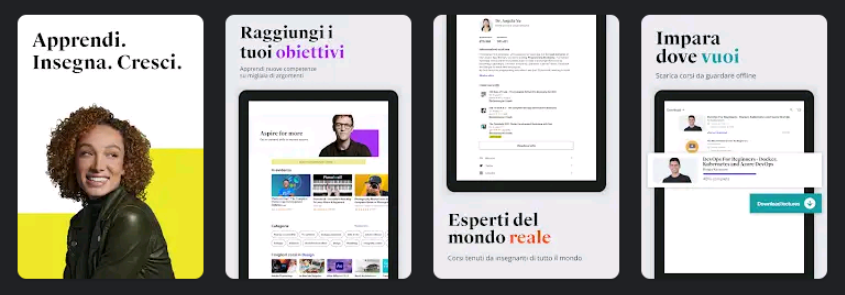
Duolingo
Se invece sei interessato ad apprendere una nuova lingua, allora Duolingo è una delle soluzioni migliori in questi casi.
A differenza di molte altre piattaforme simili (anche piuttosto blasonate), Duolingo è una delle poche ad offrire i suoi contenuti sulla relativa applicazione scaricabile dal Play Store, ed utilizzabile anche sui Chromebook.
Le lingue supportate sono molteplici (tra cui inglese, spagnolo, francese e tedesco), ma il servizio è a pagamento ed i costi dipendono in particolare dal piano che andrai ad acquistare (in base ai mesi di utllizzo della piattaforma).
Applicazioni per la concentrazione
Studiare in maniera attenta e precisa richiede pazienza ed una buona dose di concentrazione, la quale può essere stimolata attraverso delle buone cuffie ed una delle applicazioni che stiamo per mostrarti.
Forest
Si tratta di una comodissima applicazione per rimanere focalizzato sul tuo argomento di studio o di lavoro.
La principale caratteristica è quella di impostare un timer al termine del quale, se rimarrai concentrato, darai vita ad un albero virtuale; più rispetterai i tuoi tempi, più la tua foresta diventerà rigogliosa.
Non manca poi una dettagliatissima schermata con tutte le statistiche e il riepilogo delle tue attività.
L'applicazione è scaricabile gratuitamente dal Play Store.
Tide
Applicazione tramite la quale potrai impostare timer personalizzati per tutte le esigenze, ma soprattutto alleggerire le tue sessioni di studio o lavoro tramite una selezione di suoni naturali davvero rilassanti.
C'è anche una sezione dedicata alla respirazione nonché una comoda pagina dedicata al riepilogo dei tuoi focus giornalieri.
Puoi scaricare l'applicazione Tilde gratuitamente dal Play Store.
Scopri di più da Chromebook Observer
Abbonati per ricevere gli ultimi articoli inviati alla tua e-mail.
